
Menghantar Faks PC
 |
|
Apabila <Benarkan TX Pemacu Faks> ditetapkan kepada <Tak Aktif> pada mesin, anda tidak boleh menghantar faks dari komputer. Menyekat Penghantaran Faks daripada Komputer
Anda perlu mendayakan Pengurusan ID Jabatan pada pemacu faks yang sedang anda gunakan jika Pengurusan ID Jabatan didayakan pada mesin. Untuk maklumat lanjut, klik [Bantuan] pada skrin pemacu faks. Menetapkan Pengurusan ID Jabatan
|
1
Buka dokumen dalam aplikasi dan paparkan kotak dialog cetakan.
Cara untuk memaparkan kotak dialog cetakan berbeza untuk setiap aplikasi. Untuk maklumat lanjut, lihat manual arahan untuk aplikasi yang sedang anda gunakan.
2
Pilih pemacu faks untuk mesin ini dan klik [Print].
3
Tentukan destinasi.
 Untuk menentukan hanya satu destinasi
Untuk menentukan hanya satu destinasi
|
1
|
Klik pada tab [Masukkan Destinasi].
|
|
2
|
Tetapkan mod komunikasi dan nombor faks (atau URI).
 |
 Untuk menentukan berbilang destinasi serentak
Untuk menentukan berbilang destinasi serentak
|
1
|
Klik pada tab [Pilih Destinasi].
|
|
2
|
Klik [Tambah Destinasi].
|
|
3
|
Tetapkan mod komunikasi dan nombor faks (atau URI) dan klik [OK].
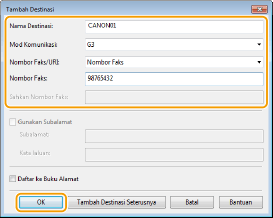 |
|
4
|
Ulang langkah 2 dan 3 untuk menambah destinasi serentak.
Anda juga boleh menambah destinasi dengan mengklik [Tambah Destinasi Seterusnya] dalam langkah 3.
|
Jika anda perlu menentukan nombor untuk mendail talian luar, pilih [Tetapan Terperinci]  [Add Outside Dialing Prefix to G3/G4/IP Fax Number] dan masukkan nombor dalam [Awalan Pendailan Luar]. Nombor yang ditentukan ditambah ke permulaan nombor faks apabila mesin mendail.
[Add Outside Dialing Prefix to G3/G4/IP Fax Number] dan masukkan nombor dalam [Awalan Pendailan Luar]. Nombor yang ditentukan ditambah ke permulaan nombor faks apabila mesin mendail.
 [Add Outside Dialing Prefix to G3/G4/IP Fax Number] dan masukkan nombor dalam [Awalan Pendailan Luar]. Nombor yang ditentukan ditambah ke permulaan nombor faks apabila mesin mendail.
[Add Outside Dialing Prefix to G3/G4/IP Fax Number] dan masukkan nombor dalam [Awalan Pendailan Luar]. Nombor yang ditentukan ditambah ke permulaan nombor faks apabila mesin mendail.Untuk menjadikannya lebih mudah bagi menentukan destinasi menggunakan Buku Alamat.
Memilih [Simpan Maklumat Faks dan Imej yang Dihantar] membolehkan anda menyimpan log untuk menghantar dokumen dan menyemak maklumat terperinci bagi dokumen yang dihantar dengan imejnya, termasuk destinasi dan bilangan halaman. Untuk maklumat lanjut, klik [Bantuan] pada skrin pemacu faks.

Apabila medan [Sahkan Nombor Faks] atau [Sahkan URI] aktif, masukkan juga nombor yang sesuai dalam medan. Tetapan sama ada untuk mengesahkan nombor yang dimasukkan boleh diubah dalam skrin pemacu faks. Untuk maklumat lanjut, klik [Bantuan] pada skrin pemacu faks.
4
Klik [Hantar] untuk menghantar dokumen.